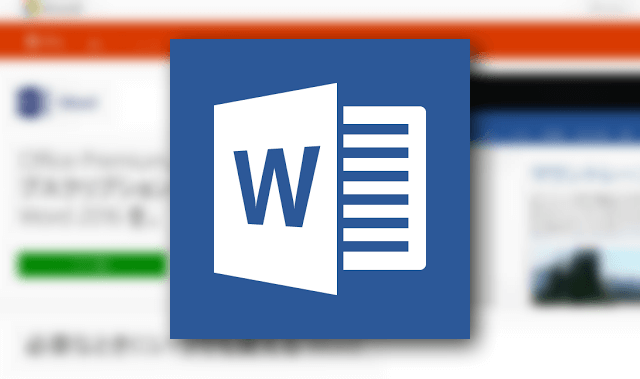
仕事でときどき中国人が作ったWord(ワード)の資料を見たり編集したりする機会があります。
文章の中に、ぱっと見は日本語に見えるものの、実は中国語が混ざっている場合があります。
読むのに支障はないものの、Word2013でそのファイルを開くと「このドキュメントには中国語(台湾)で書かれた文字があるため、校正の対象にできませんが、この言語に対応する校正ツールを入手できる場合があります。」といったメッセージが表示されて気になるんですよね。
ほっとけばいいのですが、読めるといってもやはり日本語と中国語が混ざっているのは気持ち悪いので修正したいのです。
でもぱっと見では日本語にしか見えない中国語をどうやって探せばいいのでしょうか。実は「高度な検索」で検索することができます。
今回はWordで日本語以外の言語で書かれた文章を検索する方法をご紹介します。
Wordで日本語以外の文章を検索する方法
▼このようなWordのドキュメントがあったとします。

ぱっと見、全て日本語に見えますが、4行目の「現代人」は日本語ではありません。
▼該当箇所にカーソルを当てると下のステータスバーに言語(今回は中国語)が表示されます。

でも、文字数が多いとこんなことやってられないですよね。
そこで使うのが「高度な検索」です。今回の例はWord2010で説明していますが、Word2013でも同じはずです。
▼「ホーム」タブ→「検索」の右の▼をクリック→「高度な検索」をクリック。

▼検索と置換画面が開くので、「オプション」→「書式」→「言語」をクリック。
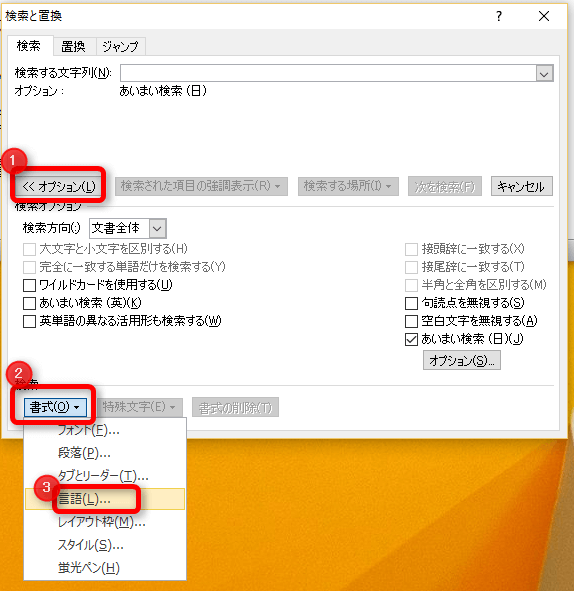
▼検索したい言語を選択します。今回は「中国語(台湾)」を選びます。
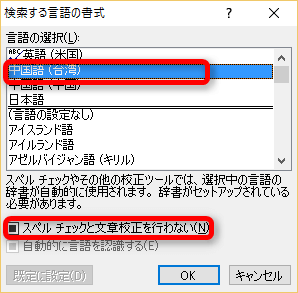
また、「スペルチェックと文章構成を行わない」のチェックを入れると、私の環境ではうまく検索できませんでした。
なので、上記のように■か、チェックをはずした状態で「OK」を押しましょう。
▼書式の欄に先ほど選択した言語が表示されていればOKです。「次を検索」をクリックすると…
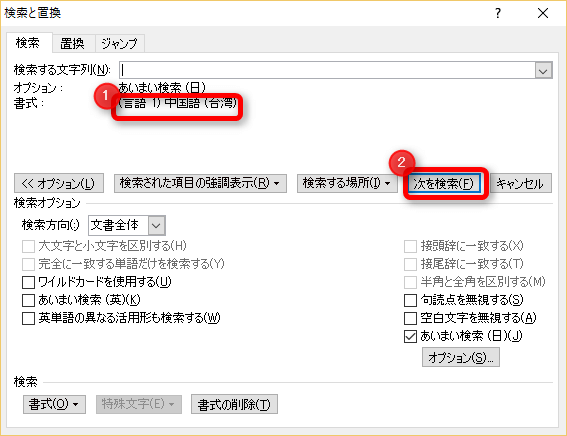
▼ほら!検索にひっかかりました。
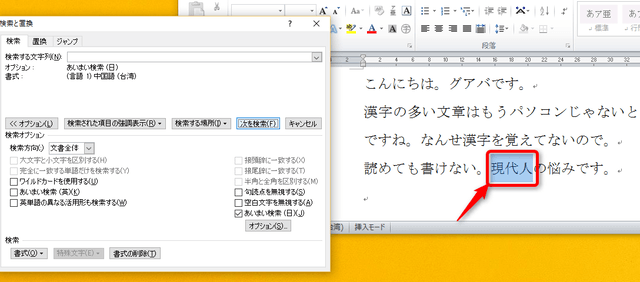
まとめ
というわけで、Wordで日本語以外の言語の文章を検索する方法をご紹介しました。
普段はあまり使うことはないと思いますが、日本人以外の人と仕事をするようなときは役に立つ…かもしれません。
<関連記事>
